Explorer System Call -virhe.exe - kuinka korjata se
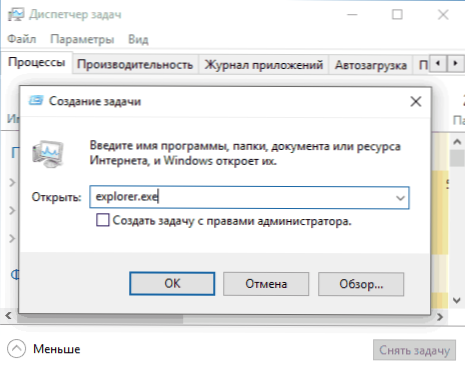
- 4152
- 676
- Kenneth Powlowski
Joskus aloittaessasi kapellimesta tai pikakuvakkeita muista ohjelmista, käyttäjä voi kohdata virheikkunan Explorer -otsikossa.Exe ja teksti "Virhe soittaessasi" (voit myös nähdä virheen sen sijaan, että ladataan käyttöjärjestelmän työpöytätaulukko). Virhe voi ilmetä Windows 10: ssä, 8.1 ja Windows 7, ja sen syyt eivät ole aina selviä.
Näissä ohjeissa yksityiskohtaisesti mahdollisista tavoista korjata ongelma: "Virhe soittaessasi" Explorerilta.samoin kuin mitä se voi aiheuttaa.
Yksinkertaiset korjausmenetelmät
Kuvattu ongelma voi olla sekä Windowsin väliaikainen vika että kolmannen osapuolen ohjelmien tulos että joskus.
Jos olet juuri tavannut tarkasteltavana olevan ongelman, suosittelen ensin, että kokeilet muutamia yksinkertaisia tapoja korjata virhe järjestelmäpuhelun aikana:
- Täytä tietokone. Lisäksi, jos sinulla on Windows 10, 8 asennettu.1 tai 8, muista käyttää ”uudelleenkäynnistys” -kohtaa, etkä työn ja uudelleenkokouksen valmistumista.
- Avaa Task Manager -sovelluksen Ctrl+ALT+Del -näppäimiä käyttämällä ”Tiedosto” - “Käynnistä uusi tehtävä” -valikossa - Enter tutkimusmatkailija.Exe Ja napsauta Enter. Tarkista, ilmestyykö virhe uudelleen.
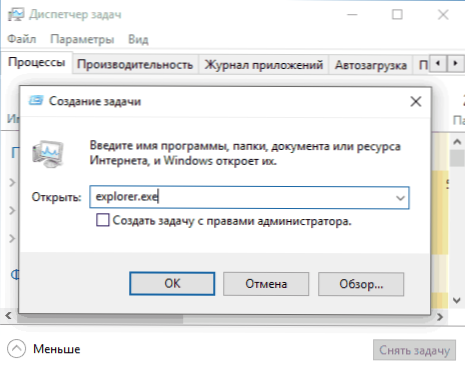
- Jos sinulla on järjestelmän palautuspisteitä, yritä käyttää niitä: Siirry ohjauspaneeliin (Windows 10: ssä voit käyttää tehtävien paneelin hakua) - Restaurointi - Järjestelmän palautuksen käynnistäminen. Ja käytä palautuspistettä virheen ulkonäköä edeltäneessä päivämäärässä: se on täysin mahdollista, äskettäin asennetut ohjelmat ja erityisesti korjaukset ja korjaukset aiheuttivat ongelman. Lue lisää: Windows 10 -palautuspisteet.
Jos ehdotetut vaihtoehdot eivät auttaneet, kokeile seuraavia menetelmiä.
Muita tapoja korjata Explorer.Exe - virhe järjestelmäpuhelussa "
Virheen yleisin syy on tärkeiden Windows -järjestelmätiedostojen vauriot (tai korvaava) ja tämä voidaan korjata rakennetuilla järjestelmillä.
- Käynnistä komentorivi järjestelmänvalvojan puolesta. Ottaen huomioon, että ilmoitetun virheen avulla jotkut käynnistysmenetelmät eivät välttämättä toimi, suosittelen tätä polkua: Ctrl + ALT + Del - Task Manager - tiedosto - Käynnistä uusi tehtävä - Cmd.Exe (Ja älä unohda huomata kohdetta "Luo tehtävä järjestelmänvalvojan oikeuksilla").
- Komentorivillä seuraa seuraavia kahta komentoa:
- Irtisanominen /online /siivous-kuva /palautusterveys
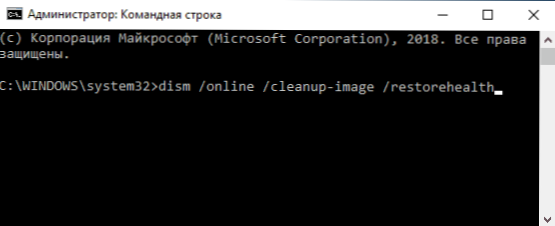
- SFC /SCANNOW
Komentojen päätyttyä (vaikka jotkut niistä ilmoittavat ongelmista palauttamisen yhteydessä), sulje komentorivi uudelleen, käynnistä tietokone uudelleen ja tarkista, onko virhe säilytetty. Lue lisää näistä komennoista: Windows 10 -järjestelmätiedostojen eheyden ja palauttamisen tarkistaminen (sopivat käyttöjärjestelmän aiempiin versioihin).
Jos tämä vaihtoehto ei ole hyödyllinen, yritä suorittaa puhdas lataus Windowsista (jos ongelmaa ei ylläpidetä puhtaan kuorman jälkeen, syy, ilmeisesti joissakin äskettäin asennetuissa ohjelmissa) ja tarkista virheiden kiintolevy (virheiden kiintolevy ( Varsinkin jos olet aiemmin aiemmin epäilyt siitä, että hän ei ole kunnossa).
- « Windows 10 Store -sovellukset eivät ole yhteydessä Internetiin
- Windows 10 -pelipaneeli - kuinka käyttää »

